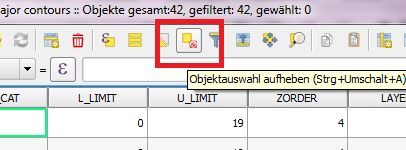Dieses Thema richtet sich an
Navico Geräte mit den passenden Darstellungsmöglichkeiten,
wie z.B.
Lowrance-
HDS,
Elite Ti, HOOK2 oder Simrad- NSS,NSO, GO, etc..
Wie blendet man Tiefenlinien je nach Wert
bei unterschiedlichem Zoomstufen ein?Die nachfolgende Anleitung richtet sich an Navico-Nutzer und setzt voraus dass der
Nutzer sich mit QGIS beschäftigt und über ReefMaster (oder ähnliche Software) verfügt.
Wer C-Map Genesis nutzt wird sicher gemerkt haben, dass sich dort vor einigen Wochen
Veränderungen vollzogen haben. Je nachdem wie weit man in die Karte auf dem Gerät
zoomt, werden nach und nach die Tiefenlinien eingeblendet.
Diesen Effekt kennt man auch von den meisten Kaufkarten.
Wenn man
RM nutzt, dann erhält man im Regelfall eine Tiefenkarte mit Tiefenlinien,
welche alle zur selben Zeit eingeblendet werden, was aber erst recht spät geschieht.
Manchmal ist aber auch das relativ späte Einblenden doch noch zu früh,
wenn von vornherein Tiefenlinien ganz eng beieinander liegen.
Mit der folgenden Anleitung soll gezeigt werden, wie einfach man sich benutzerdefiniert
eingeblendete Tiefenlinien selber einrichten kann. Die notwendigen Schritte im
kostenlosen
GIS-Programm QGIS werden wir euch nun erläutern.
Am Anfang steht eine Karte, die über ReefMaster erzeugt und als Shape-Dateien alle
in einen gewählten Ordner exportiert wurde. Die für euch maßgebliche Shape-Datei ist die
mit den Tiefenlinien also z. B. „See xyz_Major contours“ die aus 4 Dateien mit
demselben Namen, aber unterschiedlichen Endungen besteht (*. shp, *.dbf, *.shx, *.prj).
Bei den „Minor contours“ würde man ähnlich verfahren,
wir bleiben aber der Einfachheit halber bei „Major contours“.
In unserem Beispiel ist der See 41 m tief und besteht nur aus
wenigen Tiefenlinien, um so einfach wie möglich erklären zu können.
Wenn man allerdings schon mal Seen mit mehreren hundert Tiefenlinien
bearbeitet hat, wird man diese Tips zu schätzen wissen.
Das Erscheinen einer Tiefenlinie wird über die sogenannten
Attribute L_LIMIT und U_LIMIT gesteuert:
- L_LIMIT steht oft auf „0“ und ist die untere Grenze,
steht damit meist für „bis ganz runter gezoomt“. - U_LIMIT zeigt den Zoom an, ab dem die Tiefenlinie
beim Heranzoomen erscheinen soll.
Aktuell ist ReefMaster generell auf U_LIMIT = „19“ eingestellt, was recht niedrig ist.
Achtung: wir reden hier nur über das Erscheinen der Linie als solches, die
Tiefenlinienbeschriftung wird generell erst viel später beim Heranzoomen
eingeblendet (etwa ab U_LIMIT „10“) und kann so nicht verändert werden
(hier muss man andere Tricks anwenden).
Die Tiefenlinien sollen beim Heranzoomen
z. B. wie folgt modifiziert eingeblendet werden:
- die 10er – Werte,
also 10, 20, 30, 40 m = U_LIMIT mit neuem Wert „26“ - die 5er - Werte zusätzlich,
also 5, 15, 25, 35 m = U_LIMIT mit neuem Wert „24“ - die geradzahligen Werte zusätzlich,
also 2, 4, 6, 8, 12, 14 …. m = U_LIMIT mit neuem Wert „21“ - alle anderen Tiefenlinien
(fehlende ungeradzahlige 1, 3, 5, 7, 9, 11 …) = U_LIMIT unverändert
Hier sind nun die einzelnen Arbeitsschritte dargestellt:
- QGIS starten
- Datei in QGIS laden,
dabei wird auf die Datei gezielt, die die Dateiendung *.shp hat.
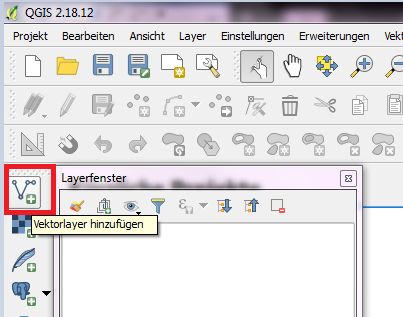
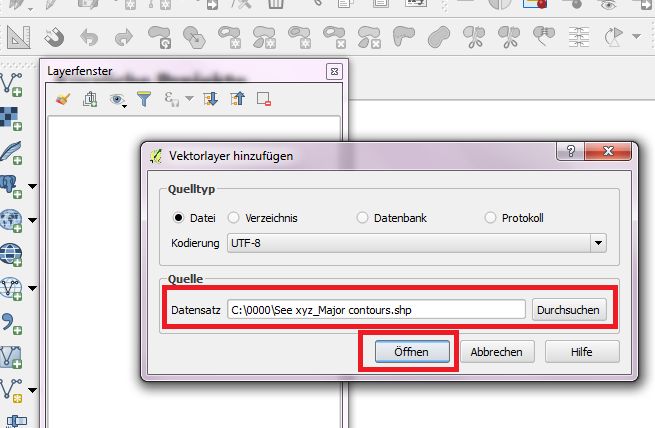
Mit der rechten Maustaste auf die Datei und die Attributtabelle öffnen.
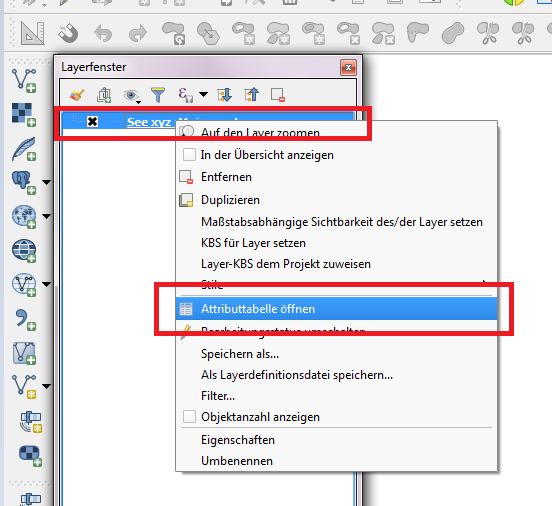
Man kann nun alle Werte per Hand bearbeiten
(siehe an anderer Stelle im Forum, dort wird das erläutert).
Wir tun aber so, als wenn wir ganz viele Linien haben.
Diese sollen nun je nach Merkmal in einem
Schwung ausgesucht und verändert werden.
Zuerst wird dazu die Attributauswahl gestartet.
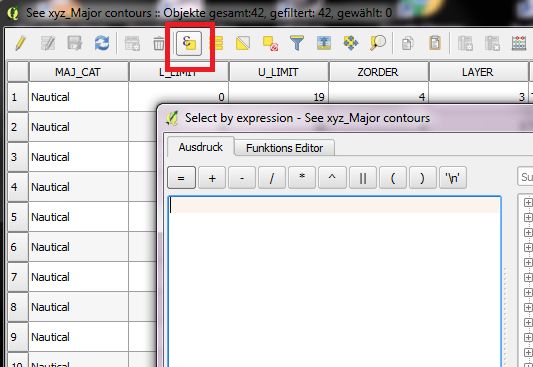
Die Werte einer Tiefenlinie sind im Attribut „VALUE“ als Text hinterlegt.
Diese Attributspalte wird zur Attributauswahl genutzt.
Wir wollen zunächst die vollen Zehner-Linien herausfiltern und geben
dazu folgende Formel ein:
"VALUE" like '%0' and "VALUE" > '0'Dann auf „Auswahl“ drücken.
Man kann im Bild erkennen, dass die nun ausgesuchten Tiefenlinien
ab 10 m blau hinterlegt sind, während die "0 m" nicht mit selektiert wurden.
Das muss für die weitere Bearbeitung auch erst einmal so bleiben.

Jetzt auf das Symbol des Feldrechners gehen, auf „vorhandenes Feld erneuern“
und „U_LIMIT“ auswählen, dann z. B. den Wert 26 eintragen und mit OK bestätigen.
Die vorher selektierten U_LIMIT Werte haben sich auf von 19 auf 26 erhöht.
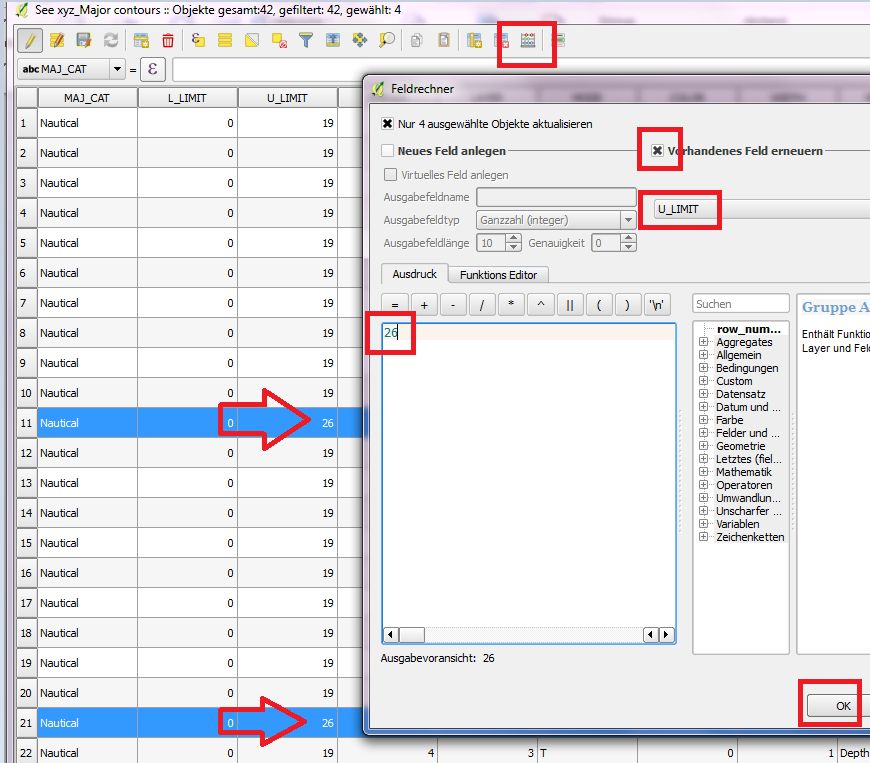
Die weiteren Schritte wiederholen sich analog.
Hier dazu die Formeleinträge für die weiteren Selektionen zum Kopieren:
"VALUE" like '%5'Sucht alle 5er Werte heraus.
"VALUE" like '%2' or "VALUE" like '%4' or "VALUE" like '%6' or "VALUE" like '%8'Sucht alle geradzahligen Werte außer die auf „0“ endend heraus.
"VALUE" like '%1' or "VALUE" like '%3' or "VALUE" like '%7' or "VALUE" like '%9'Sucht alle ungeraden Werte außer die auf „5“ endend heraus.
Als neue U_LIMIT Werte werden dann jeweils
die weiter oben genannten Zahlen verwendet.
Weitere Ideen könnt ihr auf diese Weise selbst umsetzen.
- In einem letzten Schritt mit der rechten Maustaste die Shape-Datei
entfernen, möglicherweise die Änderungen speichern und QGIS beenden.
Zusammen mit den anderen Shapedateien aus RM die veränderte Shape-
Datei mit den Tiefenlinien im IMC (vector mode) durchlaufen lassen. - Wie das Ganze in der Praxis funktioniert, kann man an der
Bodenseekarte im Gerät oder im Insight Planner nachvollziehen.
Die Bodenseekarte findet ihr hier.
Wer zusätzlich noch MAJ_CAT und MIN_CAT bearbeitet (auch hierbei sollte man
die Attributauswahl einsetzen), kann sich die Tiefenlinien auch je nach Eigenschaft
ausblenden oder wieder einblenden (im Gerät soweit vorhanden über die
„Kartenkategorien“). Alle Eintragungen müssen, da sie in ein Textfeld
gemacht werden, in einfache Anführungszeichen gesetzt werden.
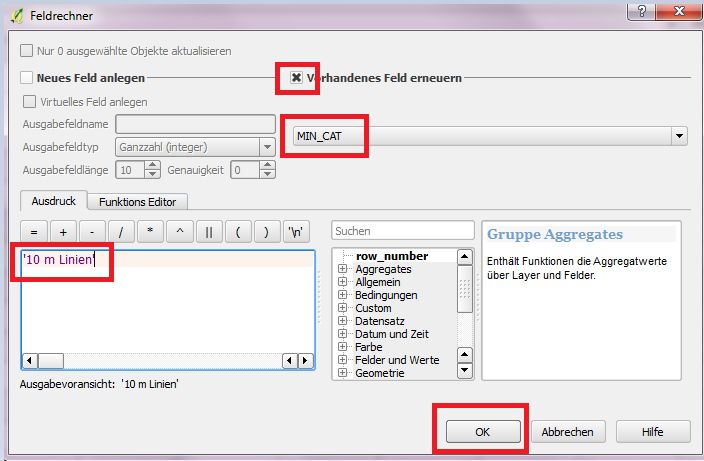
Hinweis:
Wenn man vorher nicht selektiert hat,
werden alle Werte in der Spalte gleich verändert.
Man kann sich damit z. B. die englischen Begriffe
bei den Kartenkategorien in Deutsche umwandeln.
Weiterer Hinweis:
Mit dieser Schaltfläche wird eine vorherige Selektion aufgehoben.
Nach Klick ist dann nichts mehr selektiert. Mit dem Feldrechner wird in
diesem Fall die komplette Spalte geändert (man muss da nicht mehr alle selektieren).